하루종일 시도 때도 없이 울리는 카톡 알림으로 곤란한 상황을 겪는 경우가 종종 있습니다. 친구 알림음 구분해서 설정할 수도 있고, 알림 팝업을 사용하지 않거나 화면 켜지면 받을 수 있습니다. 개인 맞춤 가능한 카톡 알림 설정 알려드립니다.
카톡 알림 설정
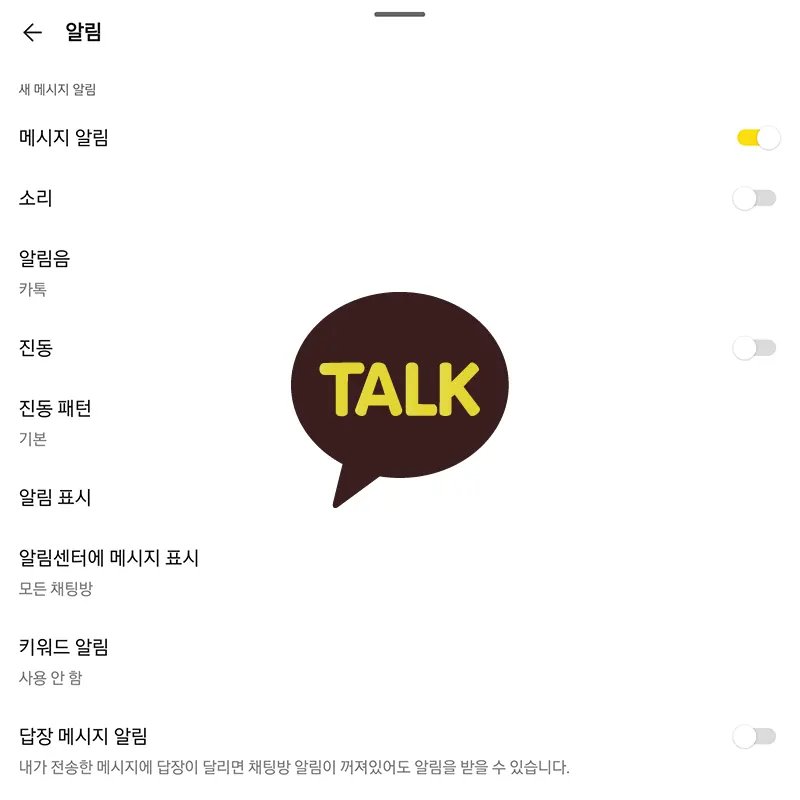
수업 혹은 중요한 미팅 중 갑자기 울리는 카톡 소리에 당황한 경험 다들 있을 텐데요.
대부분의 카카오톡 사용자들이 알림 소리를 사용하지 않고 무음 또는 진동을 이용하게 됩니다.
그러다 보니 중요한 답장 또는 기다리던 친구의 카톡을 놓치는 경우도 종종 생기는데요.
카톡 알림 설정 세분화를 통해 이런 문제들을 해결할 수 있습니다.
친구 알림음 구분 설정
카카오톡에 등록된 수많은 사람들 중 원하는 친구 알림을 구분해서 설정하는 방법입니다.
- 카카오톡 친구 알림음 구분 설정 방법
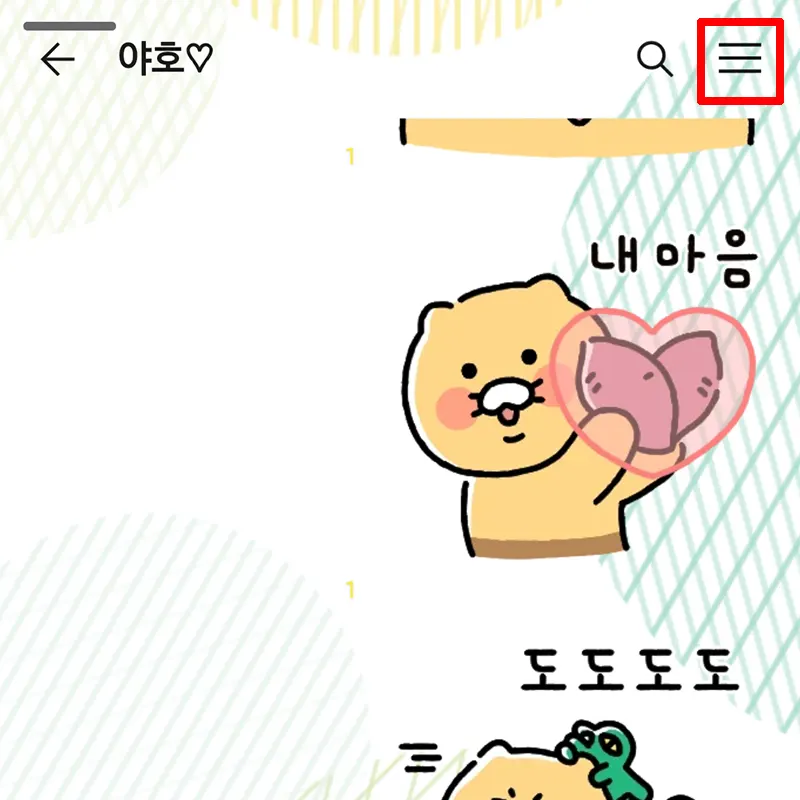
1. 카톡 실행> 친구와의 채팅방으로 이동합니다.
2. 채팅방 상단 우측 ≡ 더 보기 클릭합니다.
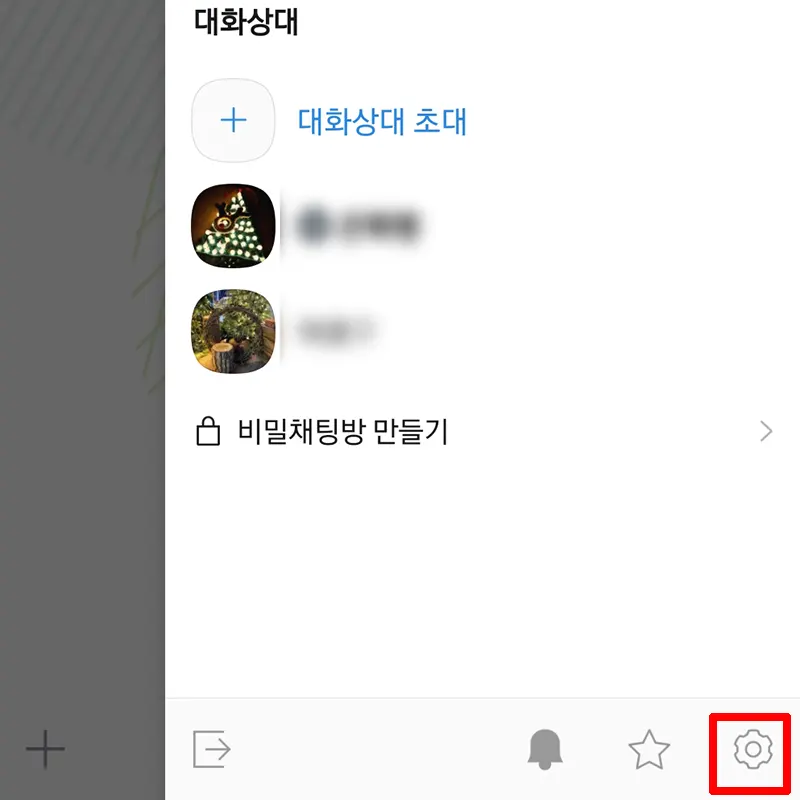
3. 하단 우측 톱니모양 설정 선택합니다.
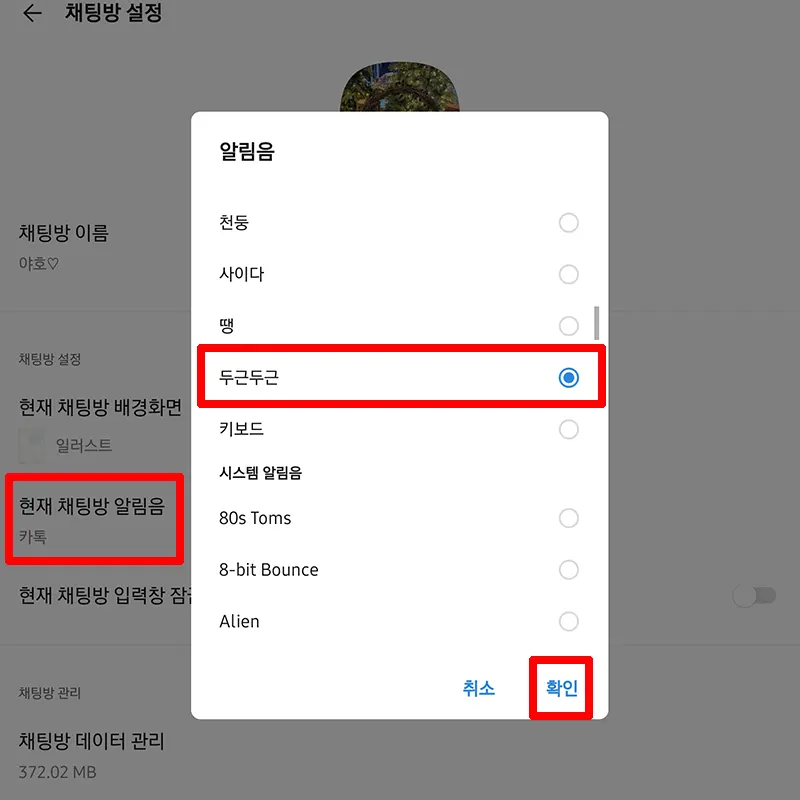
4. 현재 채팅방 알림음 눌러 변경할 알림음 선택하고 확인합니다.
친구마다 알림음 구분해서 설정하면 놓치는 일 없이 바로 확인할 수 있습니다.
답장 메시지 알림
회사 채팅방 또는 조별 발표 단체 채팅방에서 중요한 답변을 기다리고 있다면 답장 메시지 알림 설정해 중요한 답장을 바로 확인할 수 있습니다.
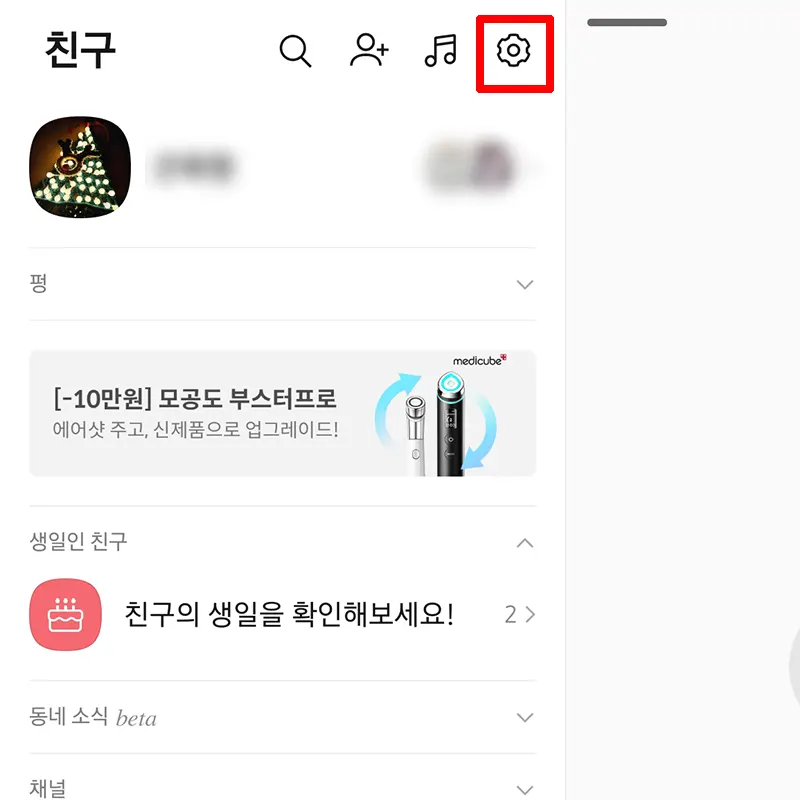
1. 카톡 실행> 친구탭 상단 톱니모양 설정> 전체 설정으로 이동합니다.
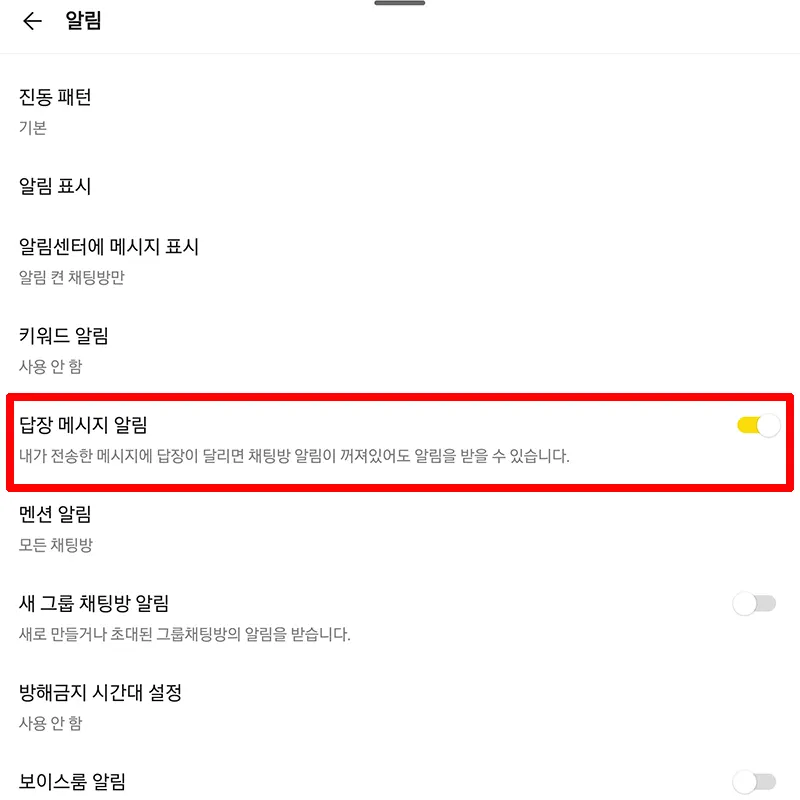
2. 알림> 답장 메시지 알림을 오른쪽으로 밀어 활성화합니다.
상대가 내가 전송한 메시지에 답장하면 채팅방 알림이 꺼져있어도 알림을 받을 수 있습니다.
스마트폰 화면 켜지면 받기
업무에 집중해 스마트폰 사용하지 않을 때는 카톡 알림이 들어오지 않고, 스마트폰 화면이 켜지면 알림 받기 설정입니다.
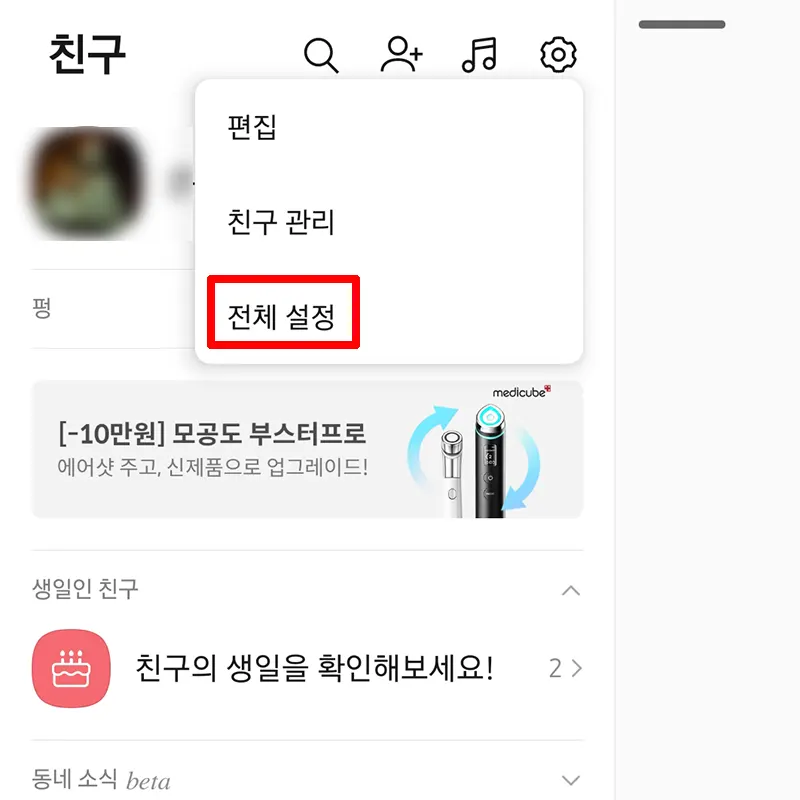
1. 카톡 실행> 친구탭 상단 설정> 전체 설정으로 이동합니다.
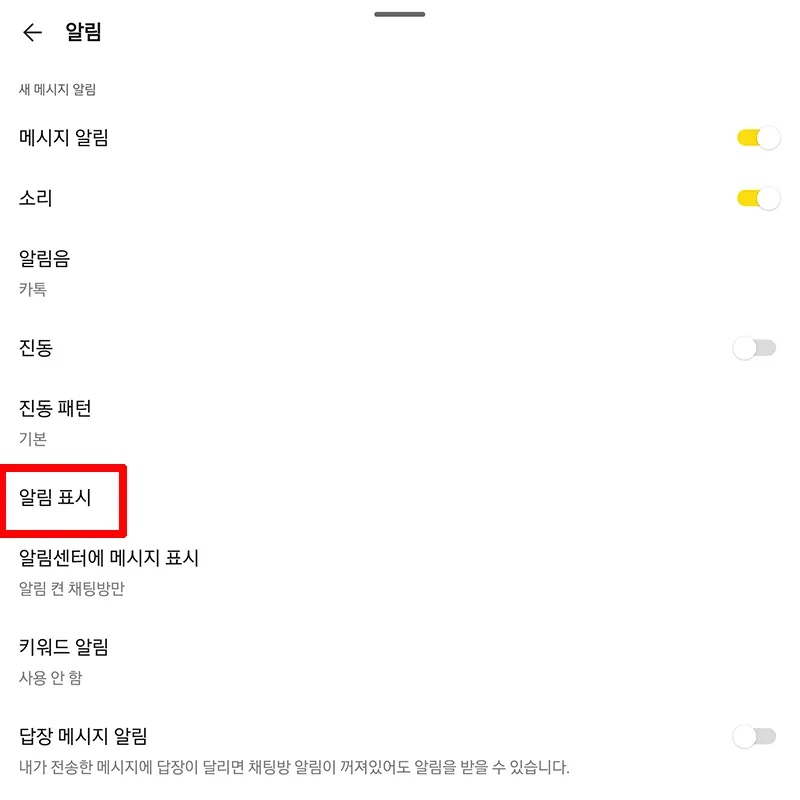
2. 알림> 알림 표시 클릭합니다.
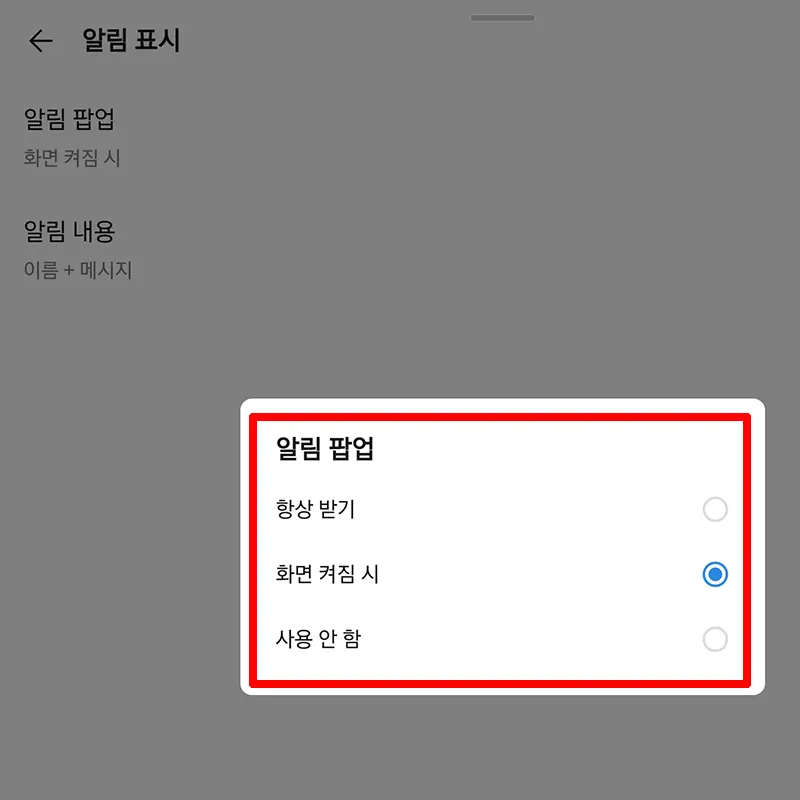
3. 알림 팝업 누르면 항상 받기, 화면 켜짐 시, 사용 안 함 세 가지 방식 중 선택할 수 있습니다.
화면 켜짐 시 받기 설정하면, 스마트폰 화면을 켜지 않으면 카카오톡 알림이 들어오지 않습니다.
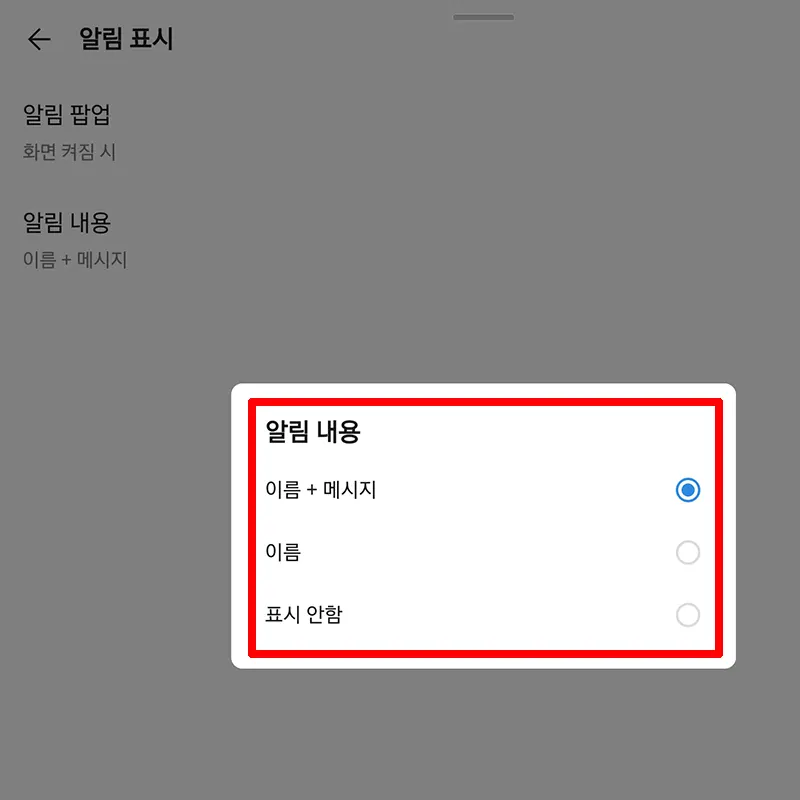
4. 팝업 알림 내용도 설정 가능합니다. 이름+메시지, 이름, 표시 안 함 중 원하는 방식을 선택해 줍니다.
카톡 알림 개인 맞춤 가능
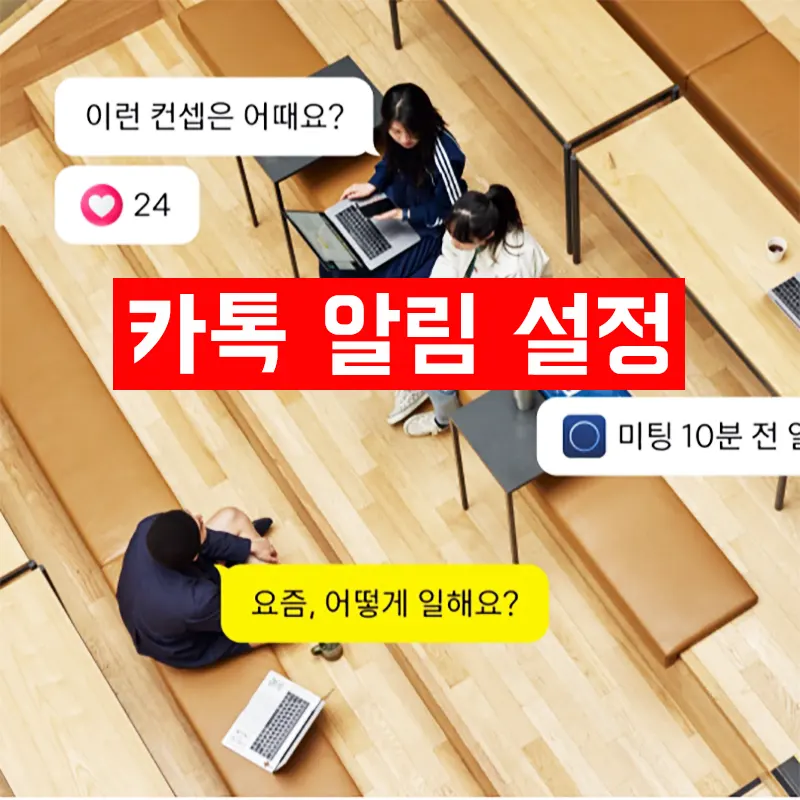
처음 카톡 사용할 때와 다르게 현재는 알림 설정 세분화되어 개인 맞춤이 가능합니다.
원하는 상대만 특정 알림음 설정 해, 바로 확인 가능합니다.
단체 채팅방에서 내가 전송한 메시지에 답장이 달리면 알림이 꺼져있어도 알림 받을 수 있습니다.
카카오톡 알림을 스마트폰 화면이 켜지면 받기도 가능합니다.
그 외에도 알림 설정에 개인 맞춤 할 수 있는 기능들 많이 있으니, 하나씩 설정해 본인에게 맞는 알림 설정하면 좋을 것 같습니다.
▼ 카톡의 다양한 기능이 더 궁금하다면 하단 포스팅도 함께 확인해 주세요 ^^
카톡 친구 차단 방법 숨김 설정 삭제 확인
휴대폰 주소록의 전화번호가 자동으로 카톡에 등록되어 곤란한 경우가 있습니다. 이처럼 원하지 않는 카톡 친구는 숨김 설정으로 삭제할 수 있습니다. 다만 상대는 나에게 메시지를 보내올 수
mifu.tistory.com
카톡 책갈피 설정 중요한 대화 내용 캡처 방법
카카오톡을 통한 대화는 정보가 많이 쌓이다 보면 중요한 약속이나 정보를 다시 찾기가 어려운 경우가 많습니다. 하지만 책갈피 설정과 캡처 기능을 활용하면 이런 문제를 간편하게 해결할 수
mifu.tistory.com
카톡 예약메시지 보내기 방법 발송 전 취소
카톡 대화창 실시간 메시지가 아닌 예약메시지 보내기 방법에 대해 소개드립니다. 채팅창에서 사용할 수 있으며, 오픈채팅에서는 사용할 수 없습니다. 예약메시지 발송 전에는 취소도 가능해,
mifu.tistory.com
'IT모바일 리뷰' 카테고리의 다른 글
| 로지텍 마우스 비교 애니웨어 3S VS M720 Triathlon (1) | 2024.03.07 |
|---|---|
| 유튜브 프리미엄 해지 방법 모바일 PC (6) | 2024.03.07 |
| 티스토리 수익형 블로그 최적화 기본 설정 (4) | 2024.03.01 |
| 티스토리 블로그 만들기 가입 방법 (3) | 2024.02.28 |
| PDF 파일 구글 번역으로 바로 하는 방법 (1) | 2024.02.27 |



